笔记本电脑win7查看不了图片内存不足怎么办
更新时间:2021-08-17 15:32:38作者:zhong
最近有win7用户在使用笔记本电脑的时候,在查看图片是却出现了内存不足的情况,用户还检查了系统内存没有不足,但就是无法查看图片,那么笔记本电脑win7查看不了图片内存不足怎么办呢,下面小编给大家分享解决该问题的方法。
解决方法:
方法一:打印机设置问题修改
1、首先,打开电脑中的“控制面板”,找到“设备和打印机”,进入。
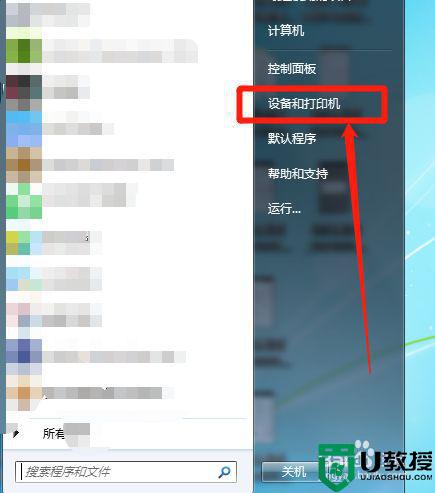
2、其次,鼠标右键点击正在使用的打印机,选择“打印机属性”。
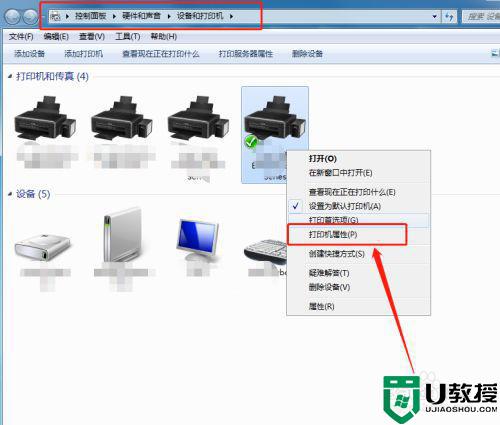
3、然后,在属性窗口,找到“颜色管理”,点击,选择“高级”,“设备配置文件”为“系统默认”即可,具体如图。
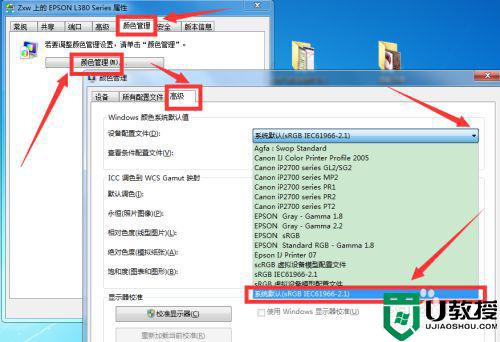
方法二:文件显示设置调整
1、在电脑上,找到“计算机”,打开,上面工具栏中,点击“工具”,选择“文件夹选项”。
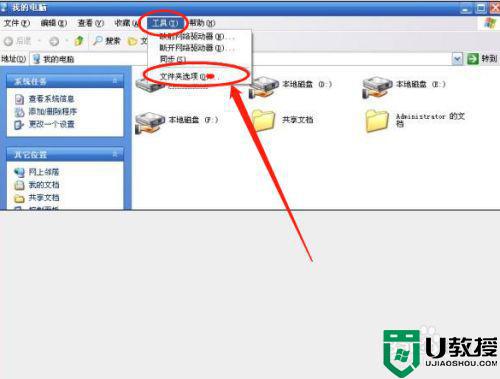
2、接着,点击“查看”,把“始终显示图标,从不显示缩略图”前面框框中的勾去掉,点击"确定按钮。
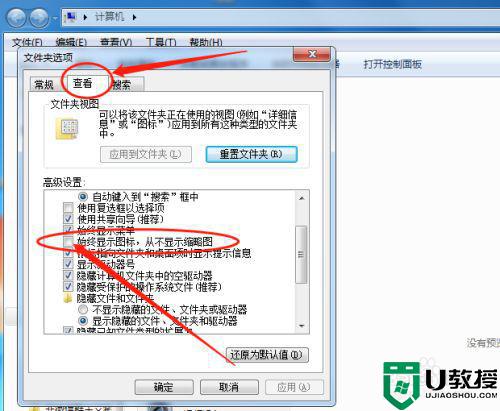
方法三:使用其他看图软件
1、如果上述方法还是解决不了问题,还有一个可能是图片格式不支持打开,如还不行,建议用其他看图软件试一试。
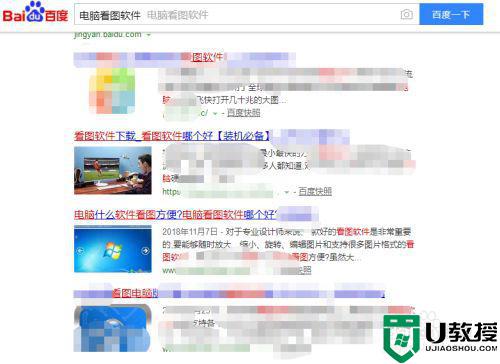
以上就是笔记本电脑win7查看不了图片内存不足的解决方法,出现同样的问题,可以按上面的方法来进行解决。
笔记本电脑win7查看不了图片内存不足怎么办相关教程
- win7照片查看器无法显示图片内存不足怎么回事 win7图片查看器内存不足如何处理
- windows照片查看器无法显示图片内存不足怎么办win7
- windows照片查看器无法显示图片内存不足win7怎么解决
- win7打开照片查看提示内存不足怎么回事 win7打开照片明明有内存但显示内存不足如何处理
- win7看图片提示内存不足怎么办 win7看图片显示内存不足处理方法
- win7图片查看器无法打开图片内存不足如何处理
- win7无法查看图片,计算机内存不足怎么解决
- windows7图片查看器无法打开图片,内存不足解决方法
- win7照片查看器内存不足怎么解决 win7照片查看器无法显示此图片的解决方法
- w7windows照片查看器无法显示图片内存不足如何处理
- Win11怎么用U盘安装 Win11系统U盘安装教程
- Win10如何删除登录账号 Win10删除登录账号的方法
- win7系统分区教程
- win7共享打印机用户名和密码每次都要输入怎么办
- Win7连接不上网络错误代码651
- Win7防火墙提示“错误3:系统找不到指定路径”的解决措施
热门推荐
win7系统教程推荐
- 1 win7电脑定时开机怎么设置 win7系统设置定时开机方法
- 2 win7玩魔兽争霸3提示内存不足解决方法
- 3 最新可用的win7专业版激活码 win7专业版永久激活码合集2022
- 4 星际争霸win7全屏设置方法 星际争霸如何全屏win7
- 5 星际争霸win7打不开怎么回事 win7星际争霸无法启动如何处理
- 6 win7电脑截屏的快捷键是什么 win7电脑怎样截屏快捷键
- 7 win7怎么更改屏幕亮度 win7改屏幕亮度设置方法
- 8 win7管理员账户被停用怎么办 win7管理员账户被停用如何解决
- 9 win7如何清理c盘空间不影响系统 win7怎么清理c盘空间而不影响正常使用
- 10 win7显示内存不足怎么解决 win7经常显示内存不足怎么办

